「Androidスマホでフォントサイズは変更できる?」
「日本語対応のかわいい無料フォントはどれ?」
Androidスマートフォンは自分の好みやスタイルに合わせてデバイスをカスタマイズできます。
その中でもフォントの変更は、デバイスの見た目を簡単に変えることができる効果的な方法です。
本記事では、Androidスマートフォンでフォントを変更する方法、おすすめのフォントやアプリの紹介、そしてフォント変更に関するよくある質問について解説します。
スマホの初期化に悩んでいる場合スマレンジャーなら郵送での対応はもちろん、お近くに店舗があれば即日初期化や破壊などの対応が可能!
予約フォーム・電話・LINE@からご来店予約・修理のご相談をお待ちしております!
Androidスマホはフォントの変更が可能

Androidスマートフォンはユーザーの好みやニーズに応じて、デバイスのフォントを変更することが可能です。
フォント変更は、ディスプレイ上でテキストがどのように表示されるかをカスタマイズし、個人のスタイルを反映させることができる便利な機能です。
フォントの変更は、使用しているデバイスの「設定」メニューから直接行うことができる場合もあれば、特定のアプリをダウンロードしてよりさまざまなフォントから選択することもできます。
多くのAndroidスマートフォンでは、システム設定から好みのフォントスタイルを選択できますが、選べるフォントの種類は限られています。
しかし、アプリを利用することで、より幅広い選択肢から好みのフォントを見つけ、インストールして使用することが可能です。これにより、端末の操作画面はもちろん、テキストメッセージやSNS、ウェブブラウジング時の表示も新しいフォントスタイルを適用することができます。
フォントを変更することで、読みやすさを向上させたり、視覚的な魅力を高めたりすることが可能です。特に長時間デバイスを使用するユーザーにとっては、目に優しいフォントを選択することで、目の疲れを軽減する効果も期待できます。
また、フォントの変更はデバイスを自分好みにカスタマイズできて、より自分だけのスマートフォン環境を作り出せる効果的な方法です。
ただし、すべてのAndroidデバイスがフォント変更できるわけではなく、デバイスやAndroidのバージョンによっては、この機能が限定されている場合もあります。
そのため、フォントを変更する際には、使用しているデバイスがフォント変更に対応しているか、または特定のアプリが必要かを事前に確認することが大切です。
Androidスマホでフォントを変更する方法

Androidスマートフォンでフォントを変更する方法は、主に「設定から直接変更する方法」と「専用アプリを利用する方法」の二つがあります。
これらの方法を利用することで、ユーザーはデバイスの見た目を自分好みにカスタマイズし、スマホが使いやすくなります。
設定からフォントを変更する方法
Androidスマートフォンでフォントを変更する基本的な方法の一つは、デバイスの「設定」を通じて行う手順です。
Android端末では、数種類のフォントから選択できることが多いです。以下に、設定メニューからフォントを変更する一般的なステップを紹介します。
ただし、この手順はデバイスのメーカーやAndroidのバージョンによって異なる場合があるため、使用している端末によってはメニュー項目が若干異なることがあります。
- ホーム画面またはアプリドロワーから「設定」アプリを探して開く
- 設定メニュー内で「表示」または「ディスプレイ」と表示されるセクションを探してタップする
- 「表示」メニュー内で「フォントスタイル」または単に「フォント」と表示される項目を見つけて開く
- 提供されているフォントリストから、使用したいフォントを選択する。プレビューが表示されるので、見た目を確認しながら選ぶことができる
- 希望するフォントに決定したら「適用」または「OK」ボタンをタップして変更を確定する
この手順で行うことで、選択したフォントがデバイス全体に適用され、メニューのテキストやアプリ内のテキスト表示が新しいフォントスタイルに変更されます。
フォントの変更は、デバイスの使用感を大きく変えることができるため、自分にとって読みやすく見た目が気に入ったフォントを見つけるようにしましょう。
アプリでフォントを変更する方法
Androidスマートフォンでより多彩なフォントを利用したい場合、専用のアプリを使ってフォントを変更する方法がおすすめです。
これにより、デバイスの設定にあるフォントだけでなく、個性的なフォントスタイルを追加して使用することが可能です。以下は、アプリを使ってフォントを変更する基本的な手順です。
- Google PlayストアでフォントくんやFonts、Plain Styleなどユーザー評価が高く信頼性のあるアプリを選ぶ
- 選んだフォント変更アプリをダウンロードしてインストールする。インストールが完了したらアプリを開いて利用開始の準備をする
- プレビューを見ながらインストールしたいフォントを選択し、指示に従ってダウンロードする
- フォントを選んで「適用」や「設定」ボタンをタップしてデバイス全体または特定のアプリに新しいフォントを適用する
- フォント変更を有効にするためにデバイスの再起動が必要であれば、フォント変更後にデバイスを再起動して変更を反映させる
フォント変更アプリを利用する際は、アプリが要求する権限に注意し、プライバシーに影響を与えるような権限を不必要に許可しないようにしましょう。
また、アプリの更新情報やユーザーレビューを定期的にチェックして、安全に利用することも重要です。
これらのステップに従って、Androidスマートフォンをより自分好みにカスタマイズし、スマホをより豊かに使うことができます。
Androidスマホでダウンロードフォントを追加する方法

Androidスマートフォンでダウンロードしたフォントは、主にアプリを使用して追加することができます。
これにより、デバイスの「設定」メニューから直接アクセスできるフォントだけでなく、より多様なフォントスタイルを使用することが可能です。
以下は、ダウンロードフォントを追加する一般的な手順です。
- Google Playストアまたは他のアプリマーケットから、フォントを管理するためのアプリをダウンロードしてインストールする。「iFont」「HiFont」や「Fonts for FlipFont」など、多数のアプリが利用可能で、これらのアプリはダウンロードからデバイスへの適用を簡単に行うことができる
- インストールしたフォント管理アプリを開き、提供されているフォントのリストから好みのスタイルを選ぶ。多くのアプリでは、フォントのプレビューが表示されるので、実際にテキストがどのように見えるかを確認しながら選択する
- 希望するフォントを見つけたら、ダウンロードしてデバイスにインストールする。アプリによっては「インストール」や「適用」などのボタンが表示されるので、指示に従う。
- 「設定」メニューからフォントを選択して適用しなければいけない場合は「設定」→「表示」→「フォントスタイル」の順に進み、追加したフォントを選択して適用する
- フォントの変更が完了したら、テキストが表示されるアプリやメニューを開いて、新しいフォントスタイルが適用されていることを確認する
フォントをダウンロードして追加する方法はAndroidスマートフォンをより柔軟にカスタマイズできる手段ですが、使用するフォント管理アプリの選択には注意が必要で、セキュリティと信頼性を考慮して選択することが大切です。
Androidスマホにおすすめの無料アプリ3選

Androidスマートフォンでフォントをカスタマイズし、より個性的で快適にスマホを使うためにおすすめの無料アプリは多くありますが、その中でも特に人気のある3つのアプリを紹介します。
フォントくん
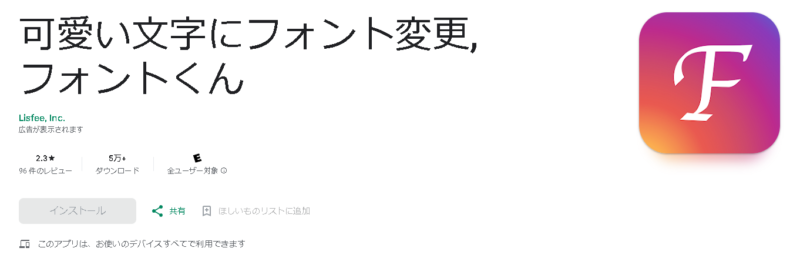
出典:Google Playより
「フォントくん」はAndroidスマートフォン向けに提供されている無料フォント変更アプリです。ユーザーにわかりやすい操作画面と豊富なフォントの選択肢が特徴で、簡単な操作でデバイス全体のフォントをカスタマイズすることができます。
日本語フォントに特化しており、さまざまな書体から選ぶことができるので、個性的なディスプレイを楽しみたい方に特におすすめです。
「フォントくん」を使用すると、標準的なフォントだけでなくユニークなデザインのフォントもデバイスに導入できます。これにより、スマートフォンの見た目をより好みに合わせたものにでき、使用感を一新することができます。
また、アプリには定期的にフォントが追加されるため、常に新しいフォントを見つけることが可能です。
アプリのインストール後、希望するフォントを選択して「適用」するだけで、簡単にデバイス全体のフォントを変更できます。変更はすぐに反映されるため、さまざまなフォントを試してみて、最も気に入ったものを選ぶことができます。
ただし、すべてのAndroidデバイスやOSバージョンで使用できるわけではないため、使用できるかどうか事前に確認することが重要です。
Fonts
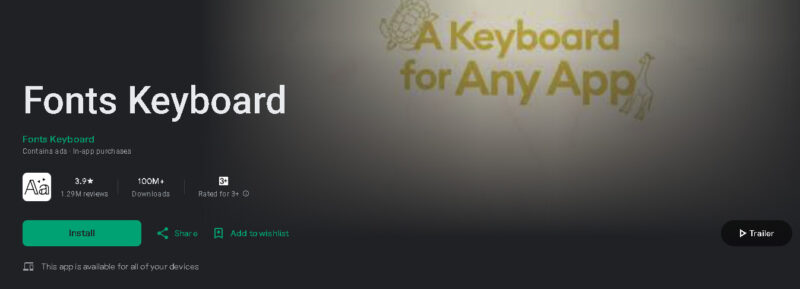
出典:Google Playより
「Fonts」は、Androidスマートフォン用の無料フォントアプリで、豊富なフォントスタイルから選ぶことができます。
このアプリはテキストメッセージやソーシャルメディアの投稿、その他多くのアプリケーションで利用できる多様なフォントを簡単に適用できます。特に、InstagramやWhatsAppなどのアプリでの使用に向いているのが特徴です。
「Fonts」の主な魅力は、インストールや使用が非常に簡単であること、そして定期的に新しいフォントが追加されることです。ユーザーはアプリ内でフォントを見て、気に入ったものを選んですぐに使用を開始できます。
フォントの適用は、コピー&ペーストや直接入力などの簡単な操作で行えるため、特別な技術や知識は必要ありません。
また、「Fonts」にはカスタマイズ可能な絵文字やシンボル、さまざまな装飾的なテキストスタイルもあります。このように、「Fonts」アプリは、Androidユーザーが個性的で目を引くテキスト表現を簡単に作成できるように設計されています。
Plain Style
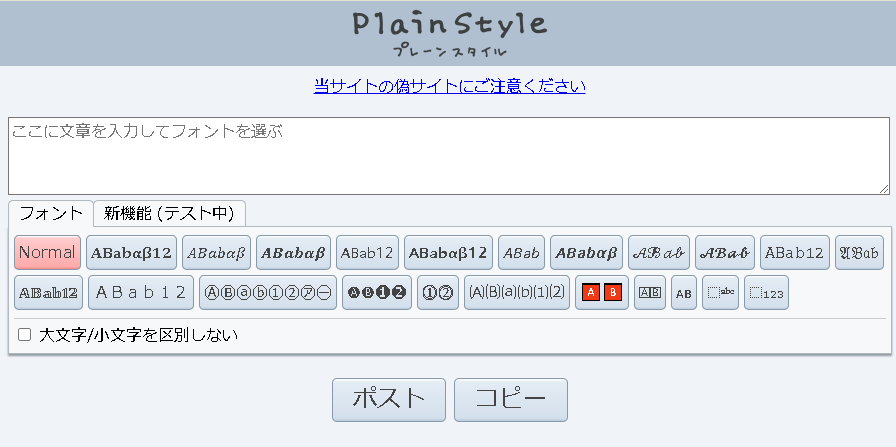
出典:PlainStyleより
「Plain Style」は、Androidスマートフォンユーザー向けにシンプルで洗練されたフォントを提供するサイトです。このアプリの主な魅力は、すっきりと見やすいデザインでフォントを探しやすい点です。
視認性が高く読みやすいフォントからスタイリッシュなフォントまで、幅広い選択肢から好みに合わせて選ぶことができます。
サイト自体は直感で操作しやすいデザインで、新しいフォントを選び入力フォームにテキストを入力。出力されたテキストをコピーして貼り付けるだけで適用することが可能です。
Androidスマホにおすすめのフォント5選

Androidスマートフォンのフォントをカスタマイズすることで、自分の好きなフォントでネットサーフィンなどをすることが可能です。
ここでは、Androidスマホにおすすめのフォント5選を紹介します。
ラノベPOP

出典:フォントなより
ラノベPOPは軽快でポップな印象を与えるので、特にライトノベルや若者向けのフォントです。このフォントのデザインは読みやすいだけでなく、テキストに楽しさや親しみやすさを加えることができます。
文字には動きがあり、一般的なフォントに比べて表現力が豊かで、テキストメッセージやSNSの投稿、個人的なブログやクリエイティブなプロジェクトに使用することで、コンテンツをより魅力的に見せることが可能です。
ラノベPOPを使用することで、文字だけのコミュニケーションに彩りを加え、受け手にポジティブな印象を与えることができます。
特に若い世代のユーザーや、カジュアルな雰囲気を好む人におすすめのフォントで、Androidスマートフォンをカスタマイズして、個性的なデバイスを使いたい方に適しています。
バナナスリップ

出典:ヤマナカデザインワークスより
バナナスリップはその名の通りユニークで楽しい印象を与えるフォントです。特徴は、丸みを帯びた形状と柔らかなラインで、視覚的にも親しみやすさと温かみを感じさせます。
このフォントは、カジュアルなテキストや、友達や家族とのコミュニケーションに最適で、メッセージにほのぼのとした雰囲気を加えたいときにぴったりです。
バナナスリップを使用すると日記アプリやメモ帳、SNSの投稿など、個人的な記録やコミュニケーションがより心地よく、楽しいものになります。
また、子供向けのアプリや教育関連のコンテンツにも適しており、文字から伝わる温かさで、読む人を惹きつけることができます。
このフォントはAndroidスマートフォンを使用するすべての年齢層に対して「笑顔」を届けることができる魅力的な選択肢です。バナナスリップを選ぶことで、日常のテキスト交換が一層明るく、そして親しみやすくなるでしょう。
あんずもじ

出典:FONT FREEより
あんずもじは、手書き風の温かみと親しみやすさを感じさせるフォントです。このフォントは、個性的でありながらも読みやすさを損なわないバランスの取れたデザインが特徴で、テキストに柔らかく人間味のある印象を与えます。
あんずもじを使用することで、日記アプリやメモ、またはSNSの投稿など、個人的なコミュニケーションをより表現豊かにすることができます。
このフォントは親しい人へのメッセージや心を込めたデジタルの手紙など、温かい気持ちを伝えたい場面に最適です。あんずもじを使うことで、デジタルながらも手書きのようなぬくもりを感じることができ、受け取る人にもその温かさが伝わります。
また、あんずもじは教育資料や子ども向けのコンテンツにも適しており、読みやすさと同時に楽しさや優しさを伝えることができるでしょう。
Androidスマートフォンの操作画面やアプリ内のテキストにこのフォントを採用することで、一層豊かにスマホを使えるようになり、日常のコミュニケーションに温かい色彩を添えることができます。
やさしさゴシックボールド
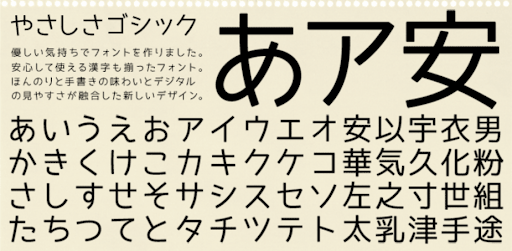
出典:フォントなより
やさしさゴシックボールドは、視認性が高く読みやすいゴシック体のフォントでありながら、文字に力強さと存在感を与える太さも持っています。
このフォントは、シンプルかつ情報をはっきりと伝える能力があるため、ビジネス文書やプレゼンテーション資料、アプリを見やすくするなど、さまざまなシーンで使うことができます。
やさしさゴシックボールドはどんな背景色にも見やすいフォントなので、情報を素早く把握しやすく、ウェブサイトやアプリ上の使いやすさを向上させることが可能です。
また、太字のゴシック体はメッセージに信頼性や専門性を加える効果もあり、公式なアナウンスや注意喚起のテキストにも適しています。
さらに、やさしさゴシックボールドは、日本語の文字に対する配慮が行き届いており、漢字やひらがな、カタカナがすべてバランス良くデザインされています。
これにより、日本語のコンテンツ制作においても、一貫性のある見た目で情報を伝えることが可能です。
このフォントは、情報をはっきり、さらにやさしく伝えたいAndroidユーザーにおすすめです。
コーポレート
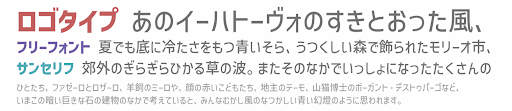
出典:LOGOTYPE.JP.より
コーポレートフォントはビジネスや公式な文書に適しており、洗練された印象を与えるフォントです。このフォントは、プロフェッショナル感と信頼性を演出し、企業のアイデンティティやブランドイメージを強化するのに役立ちます。
明瞭で読みやすい特性を持ちながら、エレガントでモダンなデザインが特徴で、公式の報告書やプレゼンテーション、ビジネスメール、ウェブサイトなど、幅広いビジネスシーンでの使用に最適です。
コーポレートフォントは、テキストに権威と専門性を加えるためにデザインされているので、受け手に対してプロフェッショナルなメッセージを伝えることができます。
また、統一感のあるフォントを使用することで、社内外のコミュニケーションに一貫性を持たせ、企業文化や価値観をより効果的に伝えることも可能です。
さらに、コーポレートフォントは見やすいフォントで、デジタルメディアや印刷物での使用にも適しており、どんなサイズでもクリアに表示してくれます。これは、ブランドのプロモーション資材やマーケティングコミュニケーションで使う際に、メッセージの鮮明さとインパクトを高めるのに役立ちます。
コーポレートフォントを選択することで、あなたのAndroidスマートフォンから送信されるすべてのメッセージに、プロフェッショナルな印象を与えることができるでしょう。
Androidスマホでフォントを変更する際のQ&A
Androidスマホでフォントを変更する際のよくある質問とその回答をまとめています。
- フォント変更に対応していない場合はどうする?
- LINEのカスタムフォントがないアンドロイドは?
- ChromeのフォントをAndroidで変更するには?
フォント変更に対応していない場合はどうする?
フォント変更に対応していないAndroidスマートフォンでも、Google Playからテキスト入力アプリや特定のアプリをダウンロードしてフォントを変更したりブラウザの設定を調整することで対応可能です。
ただし、システムフォントを直接変更しようとする場合は、管理者の権限を特殊な方法で取得しなければいけないことがあり、リスクが伴うため慎重な検討が必要です。
ただし、これらの代替手段を駆使することで、フォント変更に直接対応していないデバイスでも、個人の好みに合わせたカスタマイズを楽しむことができます。
LINEのカスタムフォントがないアンドロイドは?
LINEアプリのカスタムフォントが利用できないAndroidデバイスの場合、アプリの基本フォントを使うのが一般的です。
現在、LINEアプリ自体にはフォント変更の機能が組み込まれておらず、デバイス全体のフォント設定を変えるしかありません。
そのため、デバイスがフォントのカスタマイズに対応していない場合は、LINEアプリ内で直接フォントを変更することはできません。
代わりに、テーマの変更や壁紙のカスタマイズなど、他の方法でデバイスの外観や使用感を変えることをおすすめします。
また、メッセージの表示は変えられませんが、キーボードアプリを利用することで、入力時のフォントスタイルを変更することは可能です。
ChromeのフォントをAndroidで変更するには?
AndroidデバイスでGoogle Chromeのフォントを変更するには、Chromeの設定メニューを利用しましょう。
まず、Chromeブラウザを開き、画面右上にあるメニューアイコンをタップしたあと、「設定」を選択して「ウェブサイトの設定」を探します。ここで、「フォントサイズ」や「最小フォントサイズ」の項目を見つけ、好みに応じて調整することができます。
ただし、AndroidにはChromeで使用できるフォントの種類自体を変更するオプションはなく、フォントサイズの調整のみが主な変更範囲となります。
フォントスタイル自体を変更したい場合は、デバイス全体のフォント設定を変更するか、フォント変更に対応したウェブブラウザアプリを使用するようにしましょう。
Androidスマートフォンでフォントを変更して自分だけのカスタマイズをしよう!
Androidスマートフォンのフォントを変更するには直接システムの設定からフォントを変更する方法や専用アプリを利用する方法、そしてダウンロードしたフォントを追加する方法など、複数の選択肢があります。
また、無料で利用できるおすすめアプリや、Androidスマートフォンに適したフォントも豊富にあるので、自分に合うものを選びましょう。
しかし、すべてのAndroidデバイスやアプリがフォントの変更をサポートしているわけではありません。
たとえば、LINEのようなアプリでカスタムフォントを使用できないことがあります。また、特定のブラウザでフォントをカスタマイズしたい場合は、アプリの設定やブラウザの機能を確認する必要があります。





